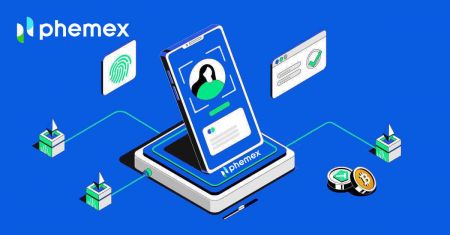Ako otvoriť účet na Phemex
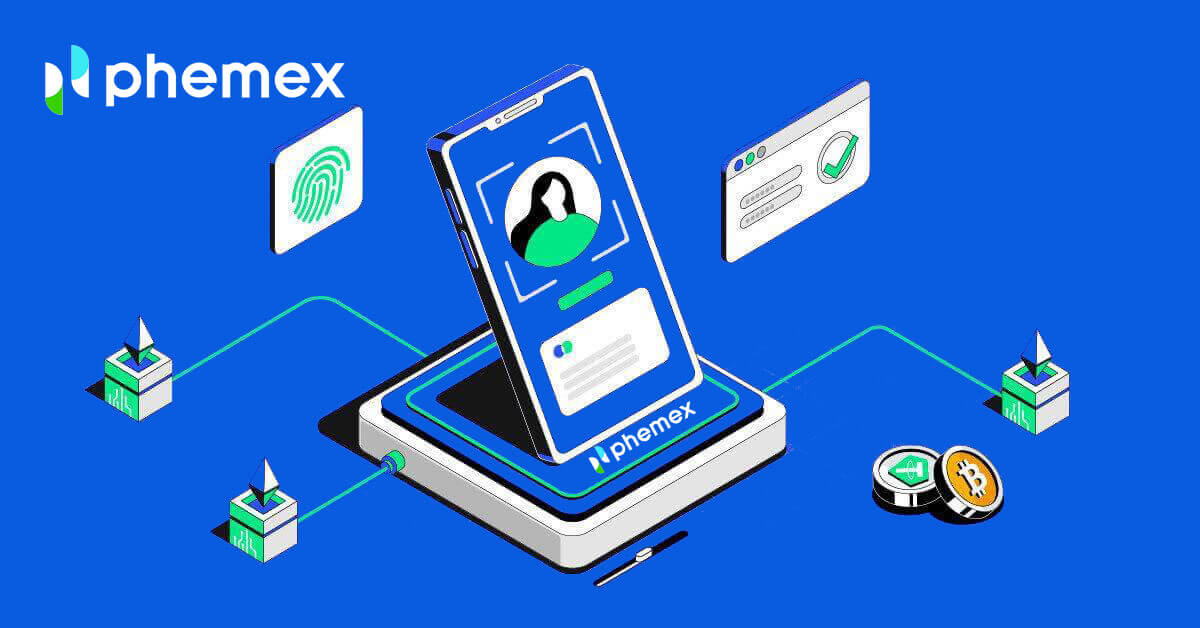
Ako otvoriť účet na Phemex pomocou e-mailu
1. Ak chcete vytvoriť účet Phemex , kliknite na „ Registrovať teraz “ alebo „ Zaregistrovať sa pomocou e-mailu “. Tým sa dostanete na prihlasovací formulár.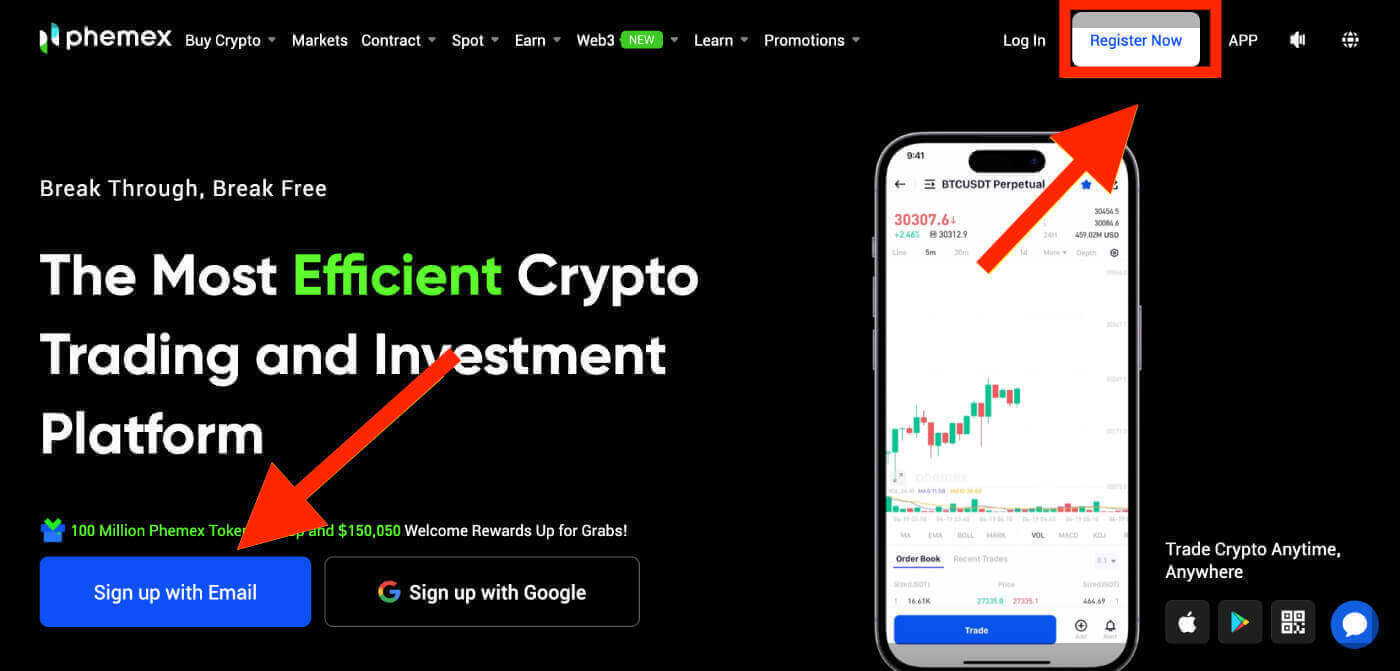
Poznámka : Upozorňujeme, že vaše heslo by malo pozostávať aspoň z 8 znakov, kombinácie malých a veľkých písmen, číslic a špeciálnych znakov .
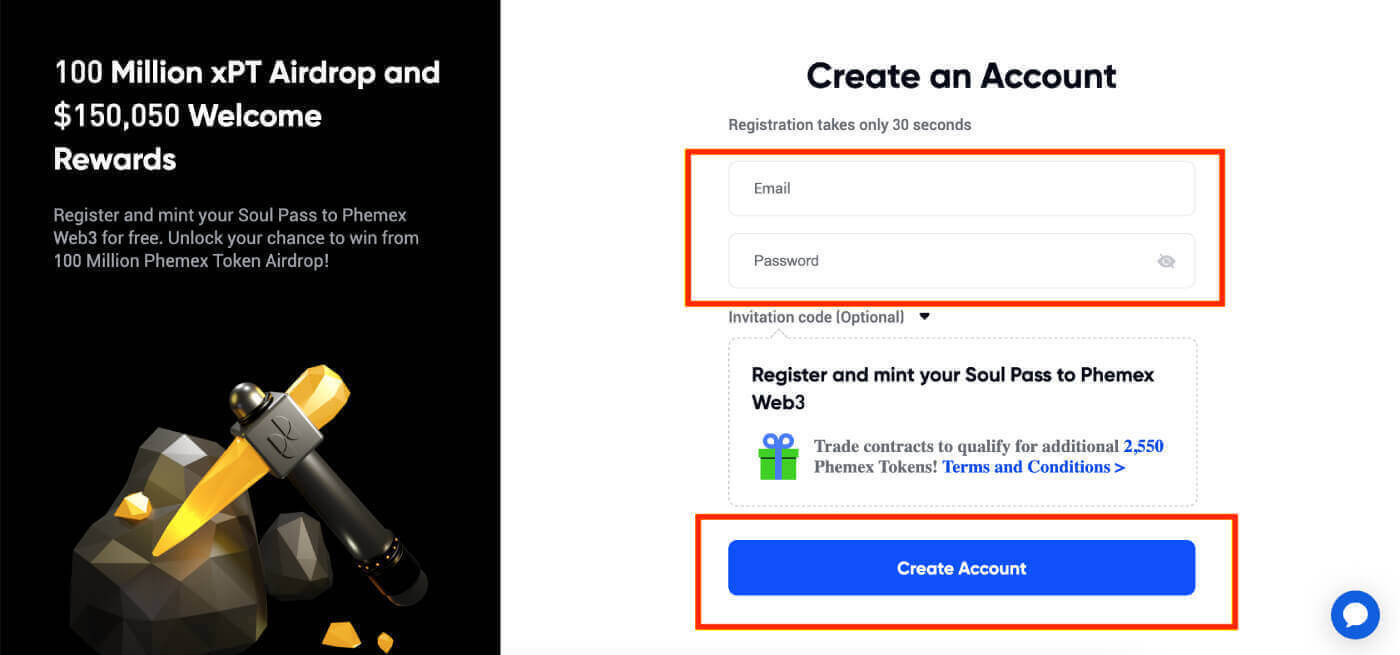
3. Dostanete e-mail so 6-miestnym overovacím kódom a potvrdzovacím e-mailovým odkazom . Zadajte kód alebo kliknite na „ Potvrdiť e-mail “.
Majte na pamäti, že registračný odkaz alebo kód je platný iba 10 minút .
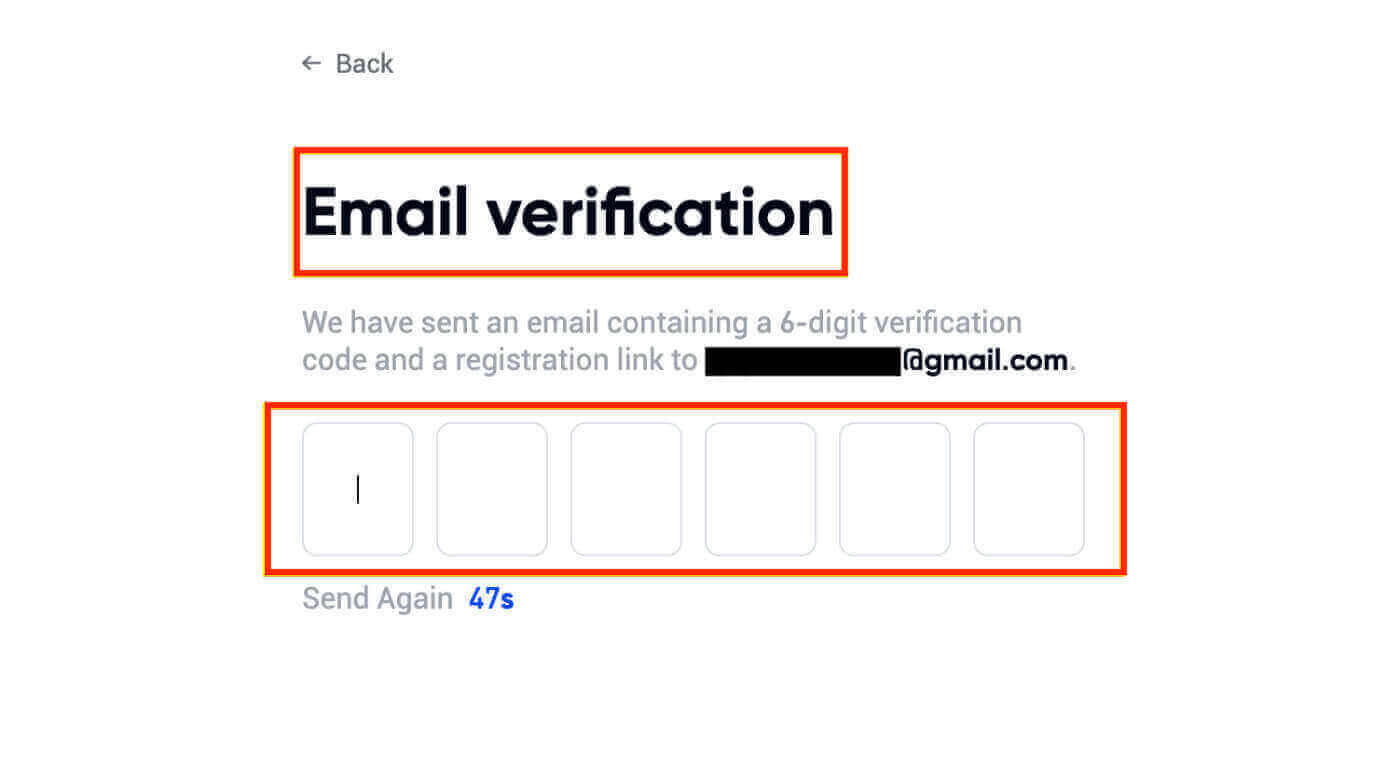
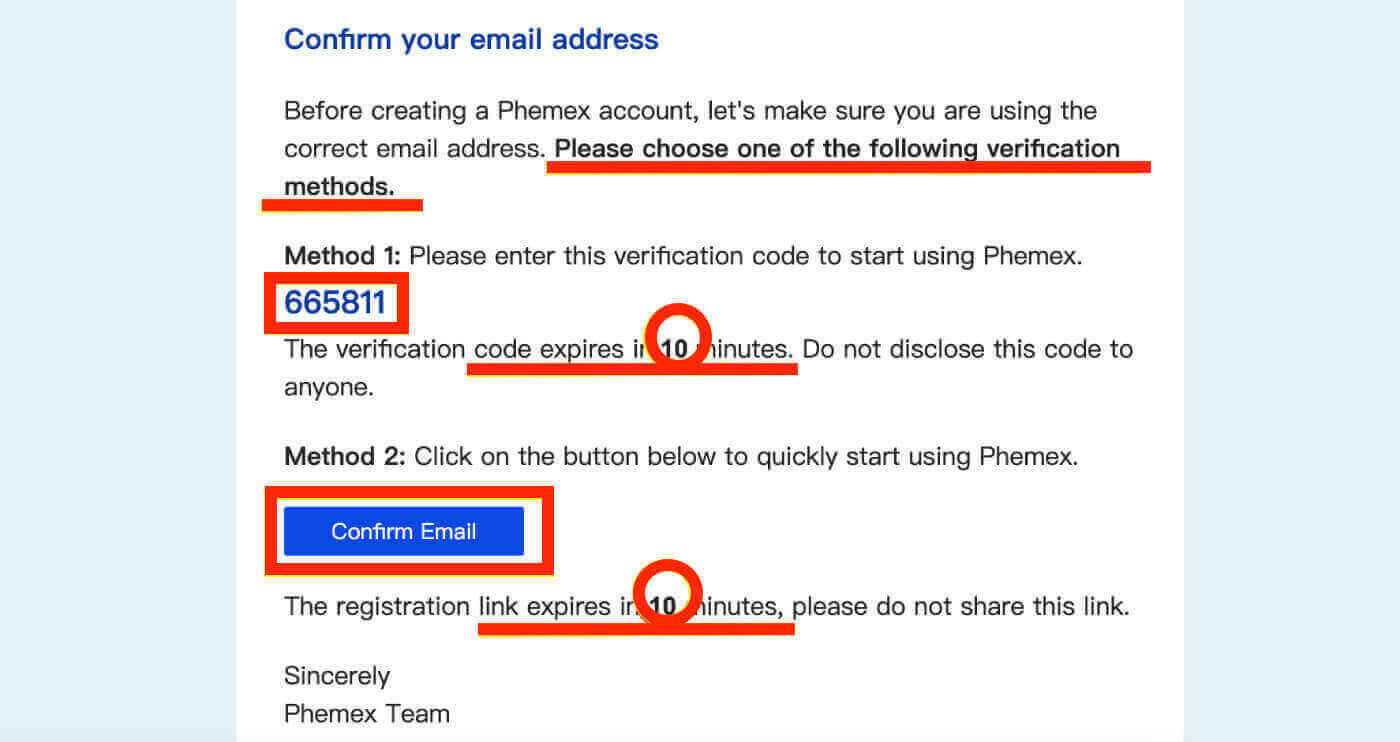
4. Môžete si zobraziť rozhranie domovskej stránky a okamžite si začať užívať svoju cestu za kryptomenou.
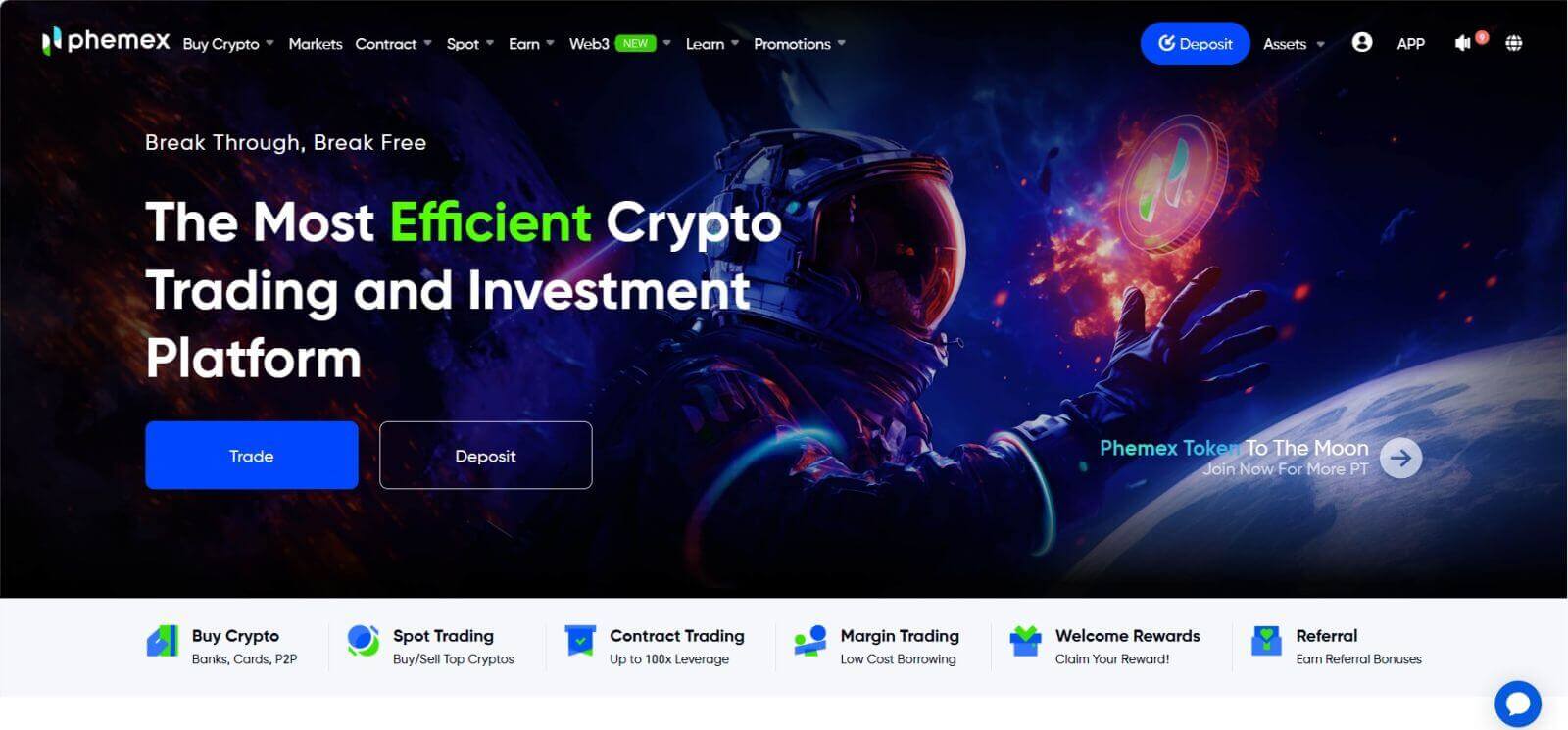
Ako si otvoriť účet na Phemex s Google
Účet Phemex si môžete vytvoriť aj pomocou Google podľa týchto krokov:
1. Ak chcete získať prístup k Phemex , vyberte možnosť „ Zaregistrovať sa s Google “. To vás presmeruje na stránku, kde môžete vyplniť registračný formulár. Alebo môžete kliknúť na „ Registrovať teraz “. 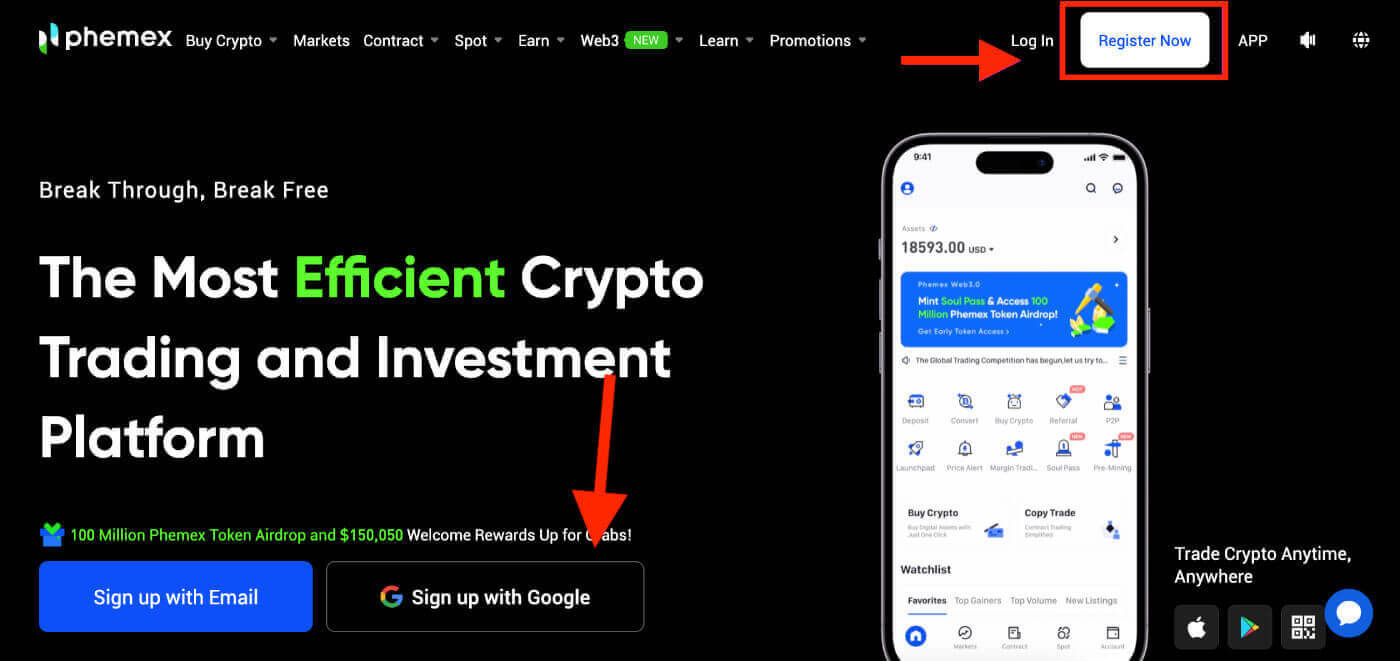
2. Kliknite na „ Google “. 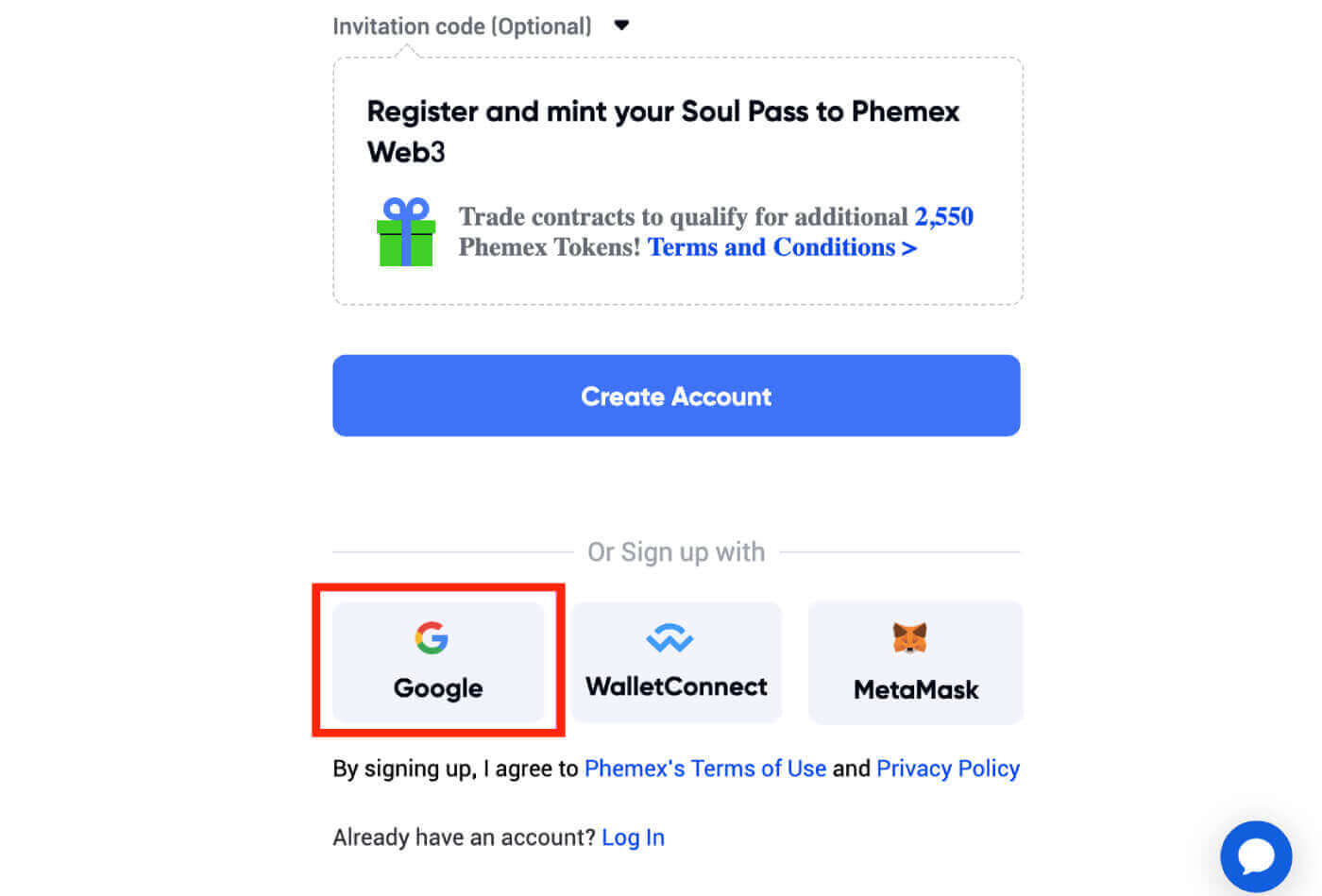
3. Zobrazí sa prihlasovacie okno, v ktorom budete vyzvaní na zadanie e-mailu alebo telefónu a kliknite na tlačidlo „ Ďalej “. 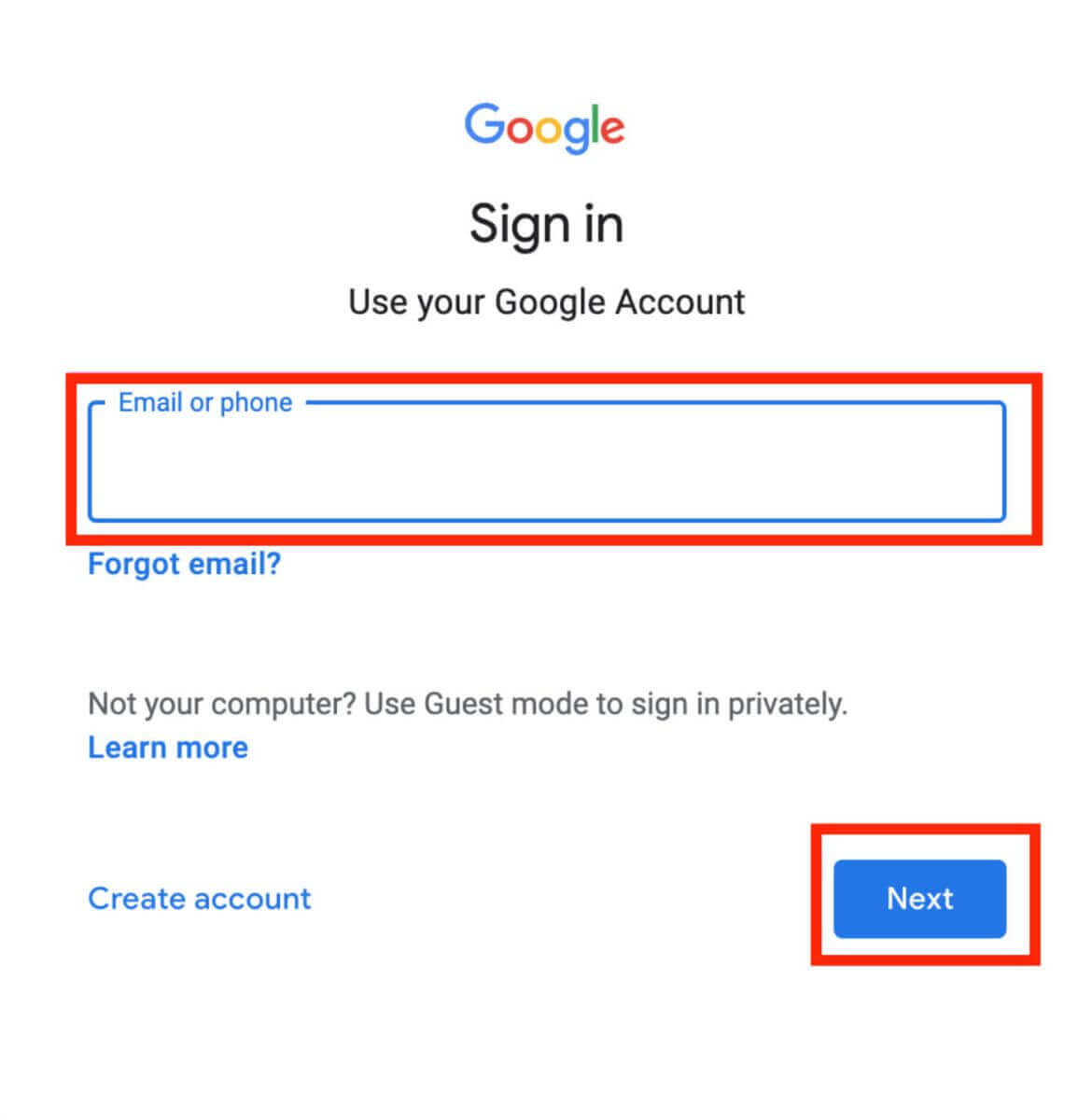
4. Zadajte heslo svojho účtu Gmail a potom kliknite na tlačidlo „ Ďalej “.
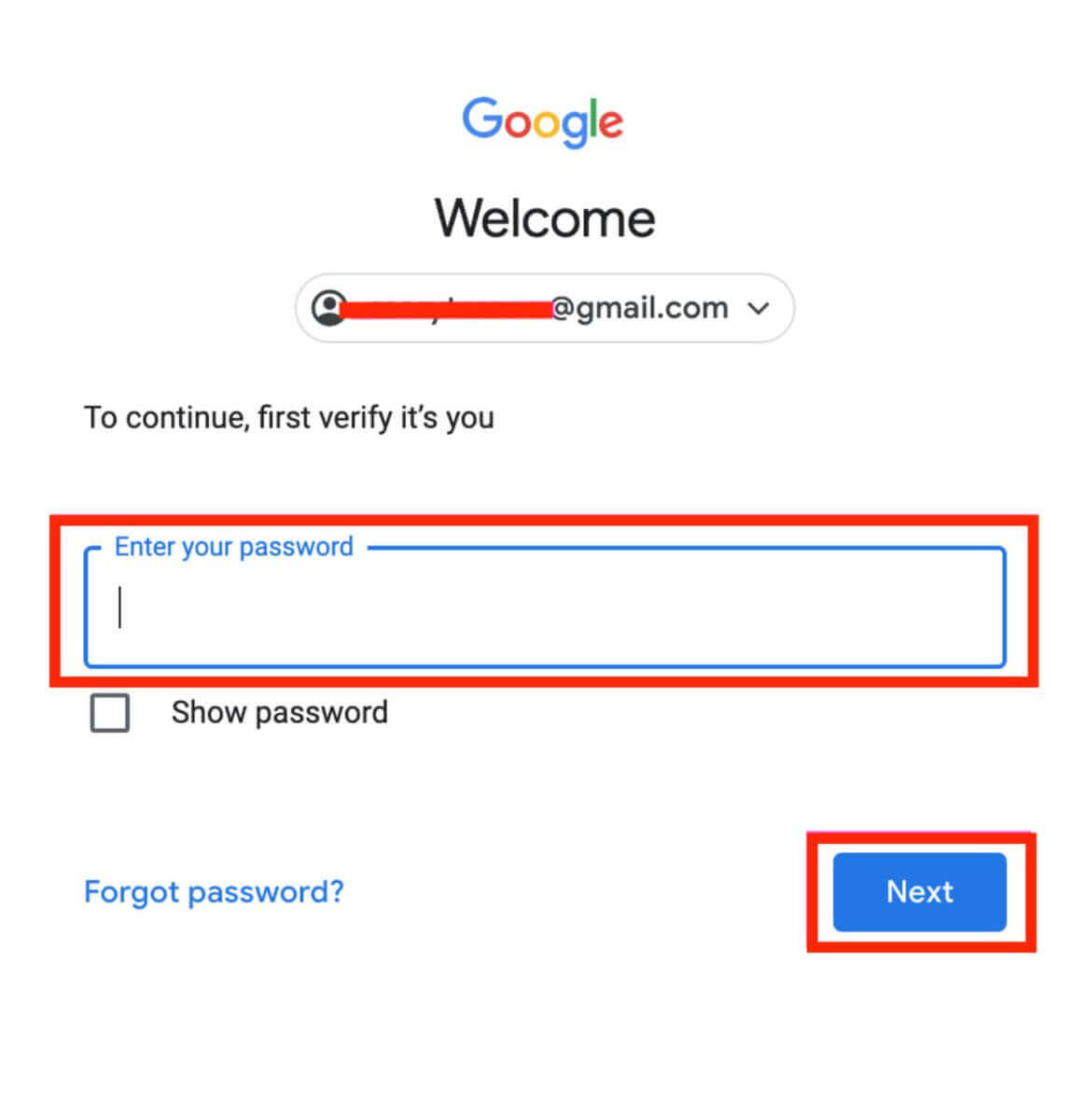
5. Pred pokračovaním si nezabudnite prečítať zásady ochrany osobných údajov a zmluvné podmienky spoločnosti Phemex a súhlasiť s nimi . Potom dokončite výberom položky „ Potvrdiť “. 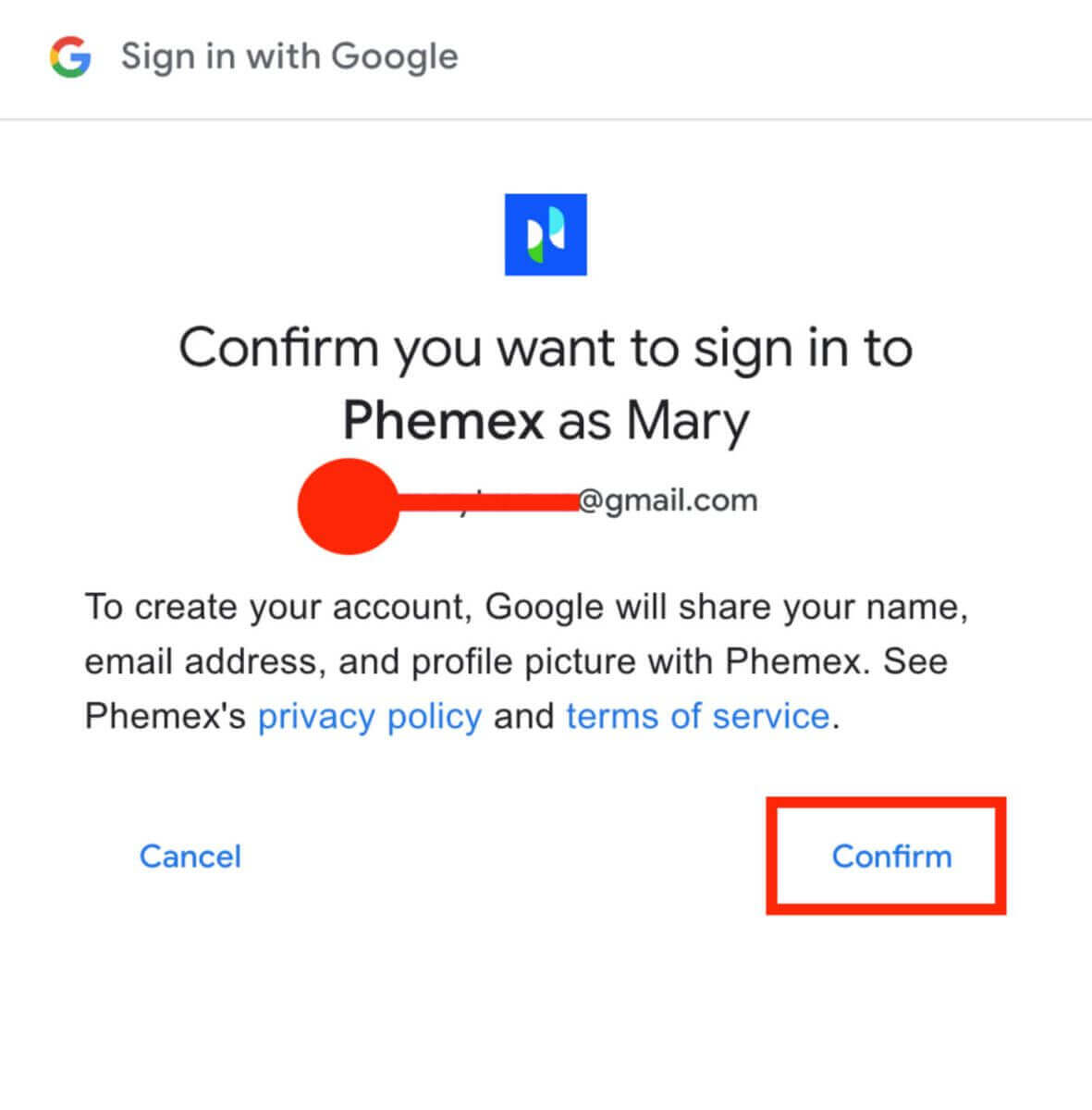
6. Môžete si zobraziť rozhranie domovskej stránky a začať si hneď užívať svoju cestu za kryptomenou. 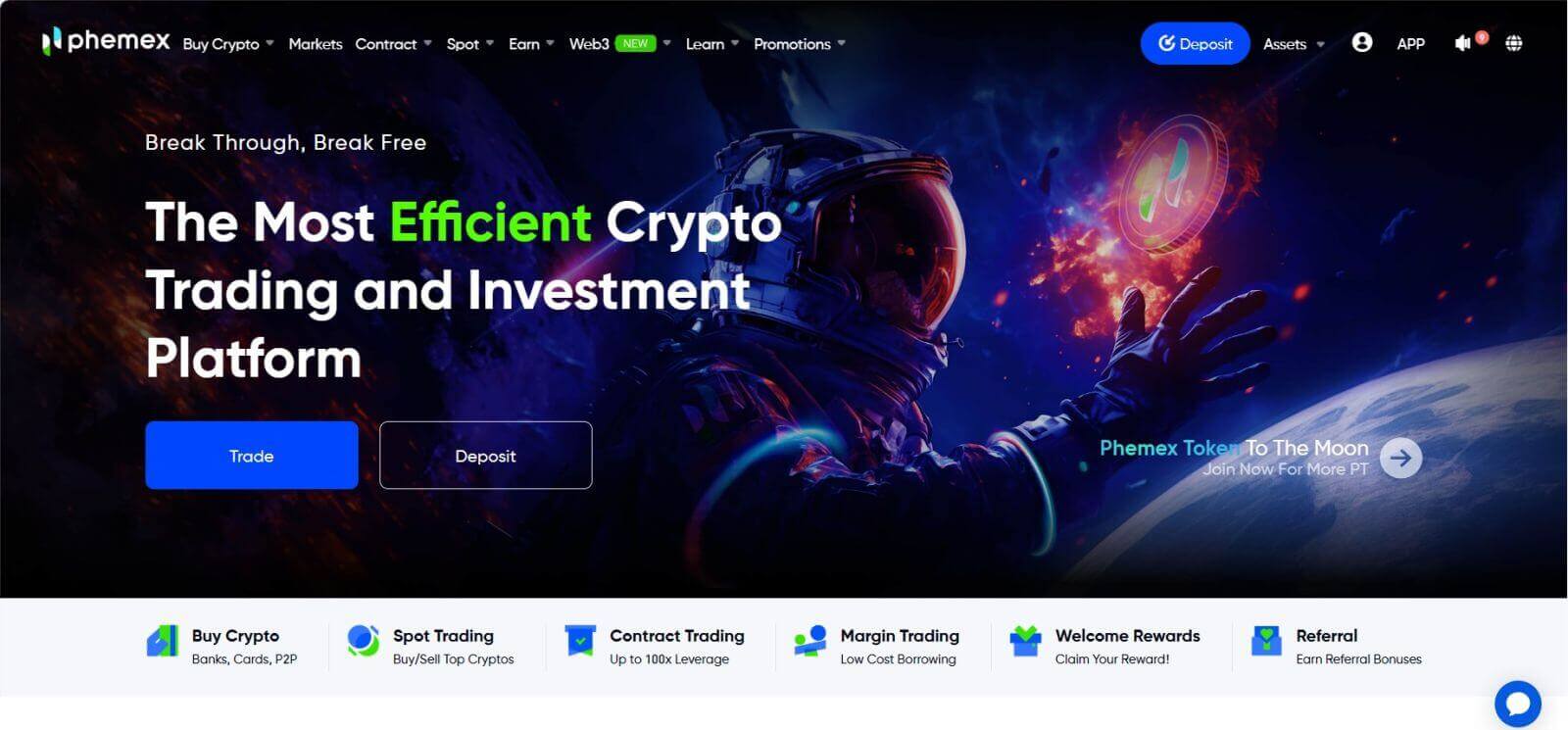
Ako si otvoriť účet v aplikácii Phemex
1 . Otvorte aplikáciu Phemex a klepnite na [Zaregistrovať sa] .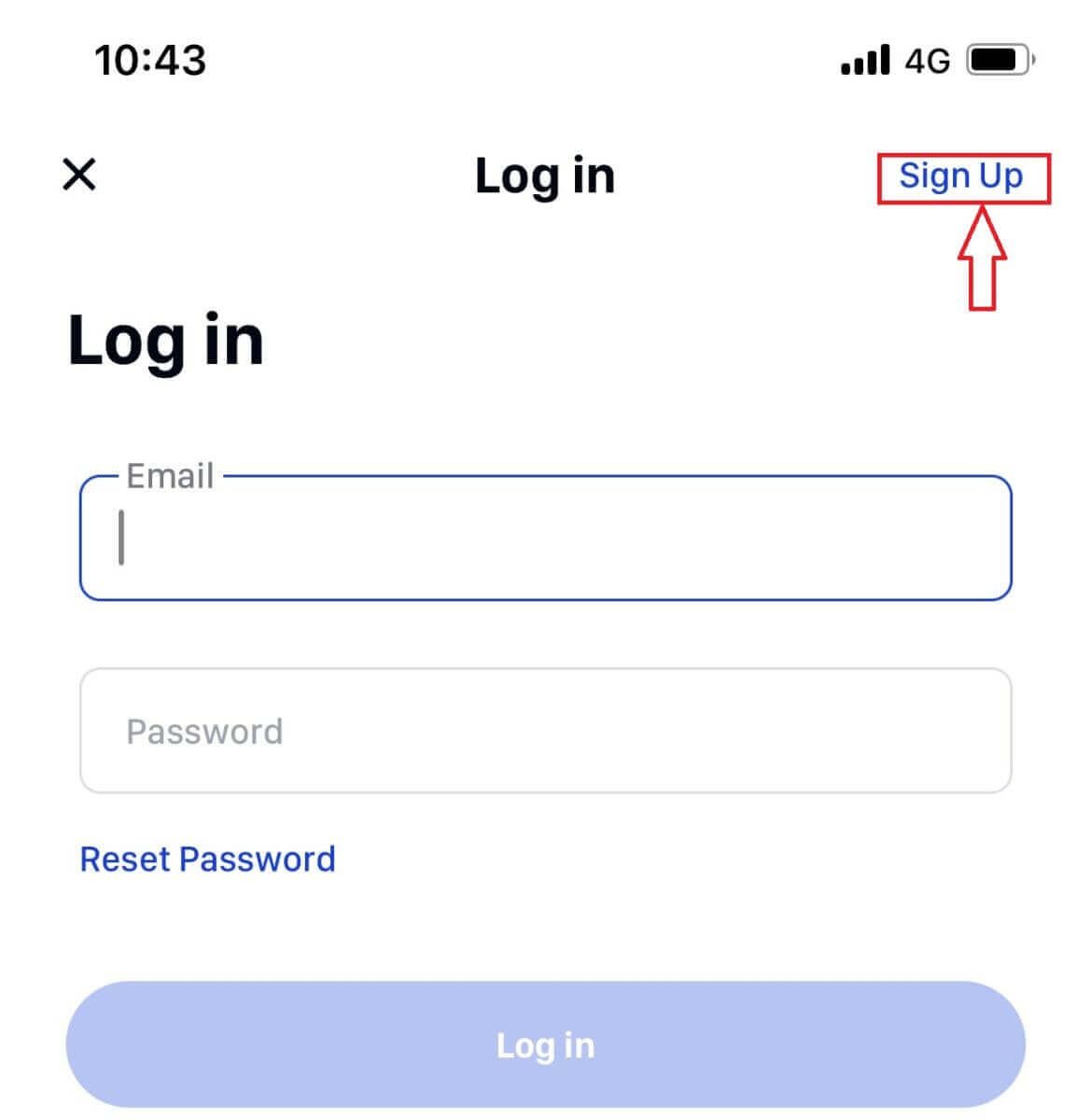
2 . Vložte svoju e-mailovú adresu. Potom si vytvorte bezpečné heslo pre svoj účet.
Poznámka : Vaše heslo musí obsahovať viac ako osem znakov (malé, veľké a číslice).
Potom klepnite na [ Vytvoriť účet ].
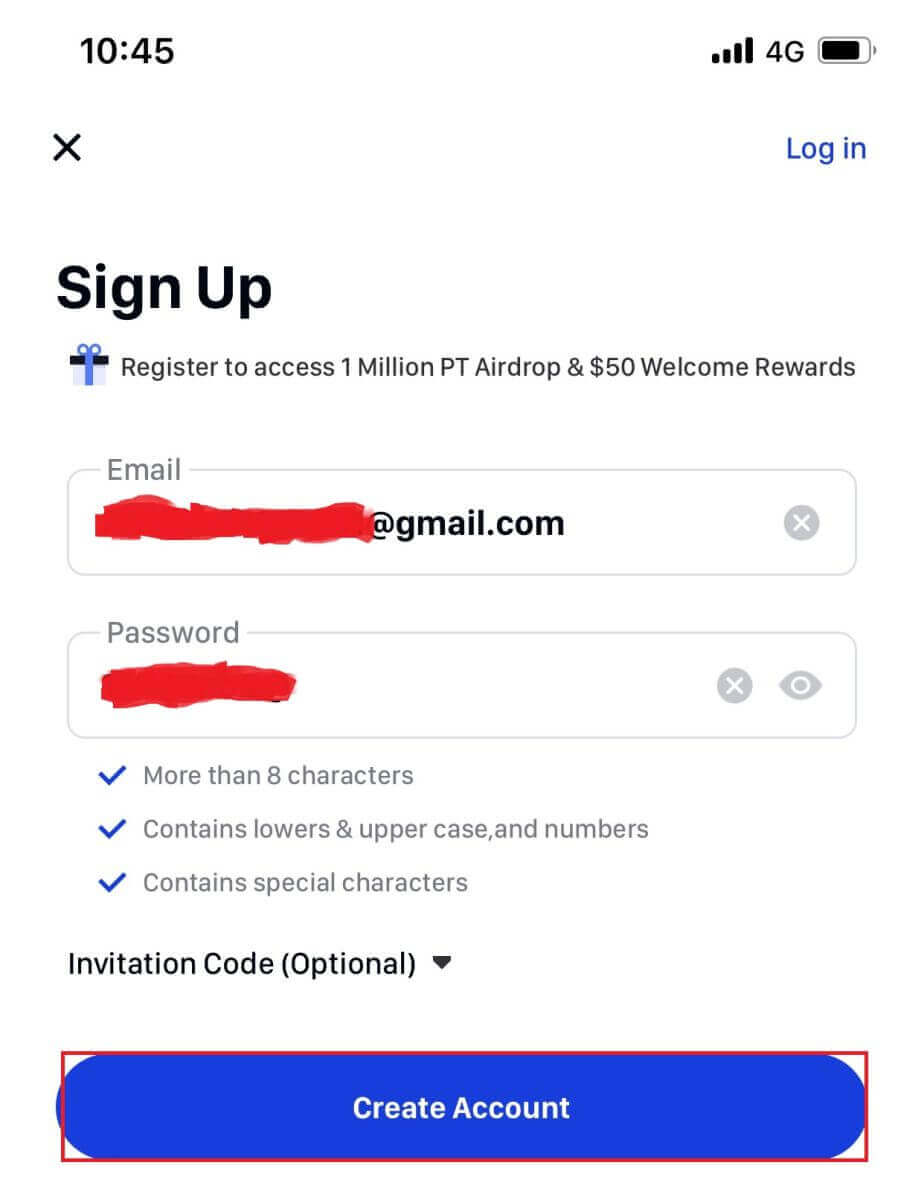
3 . Na váš e-mail dostanete 6-miestny kód. Zadajte kód do 60 sekúnd a klepnite na [ Potvrdiť ].
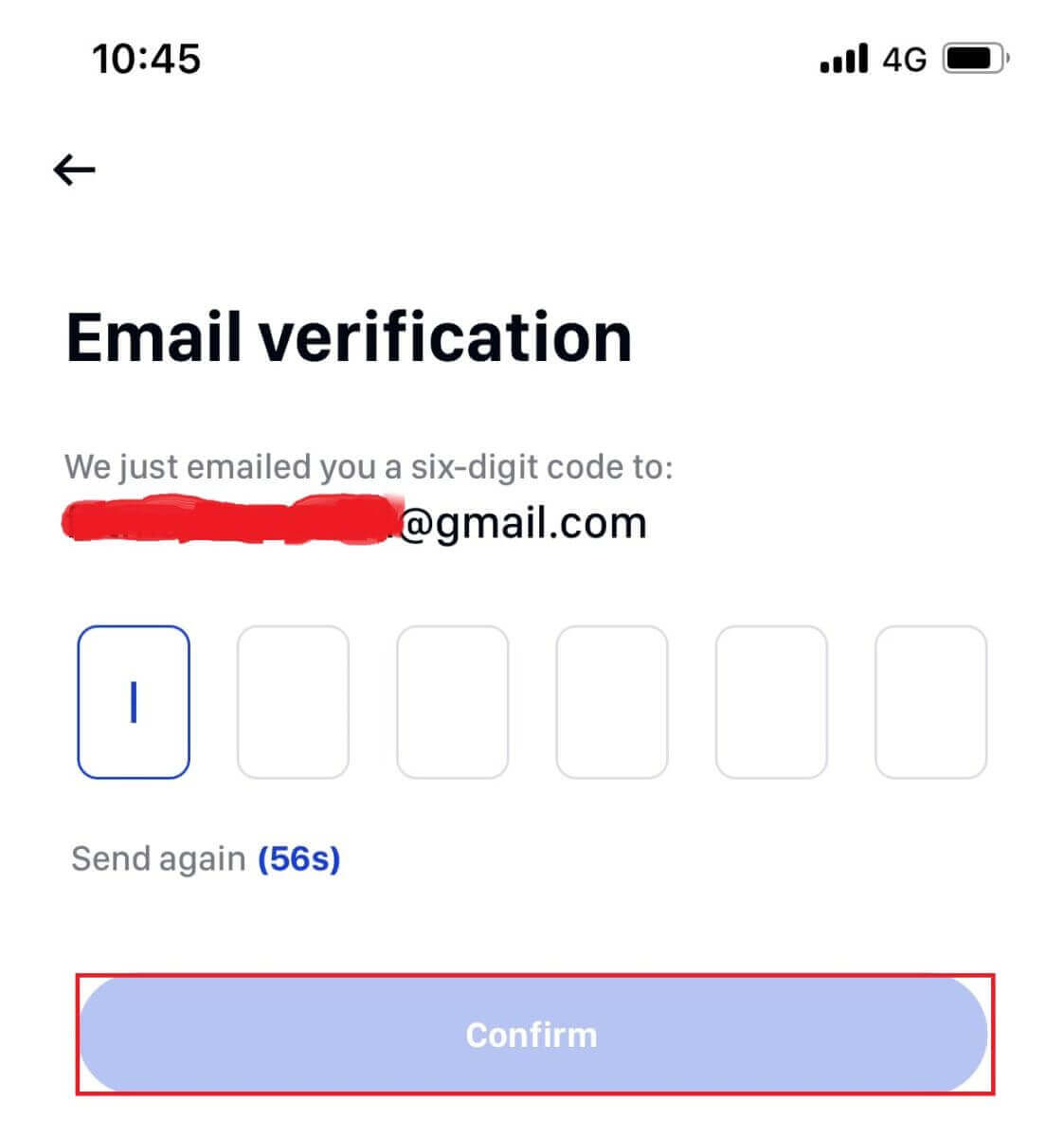
4 . Gratulujem! Ste zaregistrovaný; začnite svoju púť za femex už teraz!
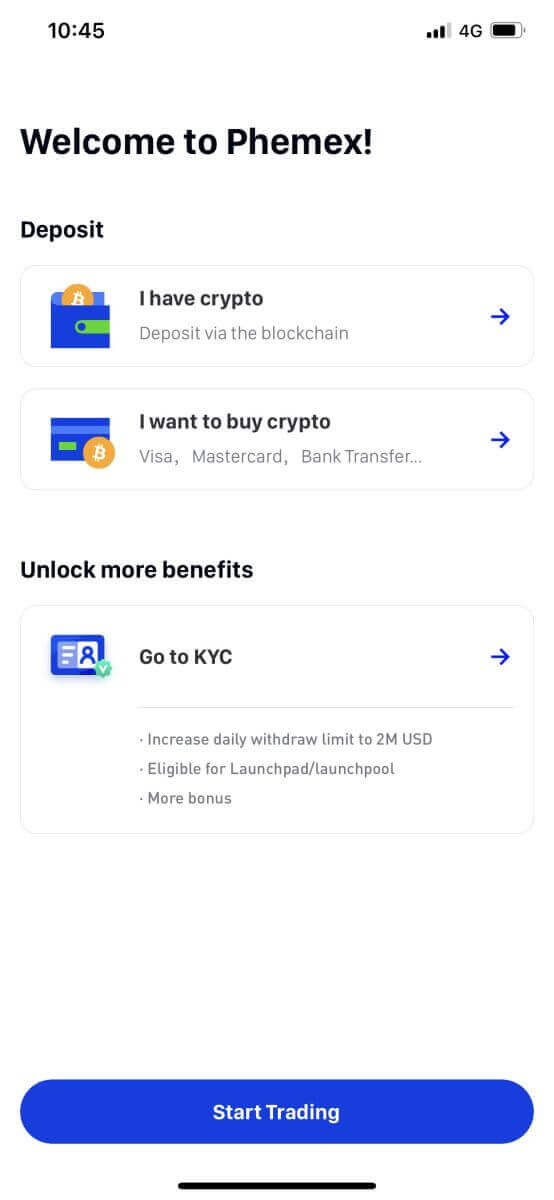
Ako pripojiť MetaMask k Phemexu
Otvorte webový prehliadač a prejdite na Phemex Exchange, aby ste sa dostali na webovú stránku Phemex.1. Na stránke kliknite na tlačidlo [Registrovať teraz] v pravom hornom rohu.
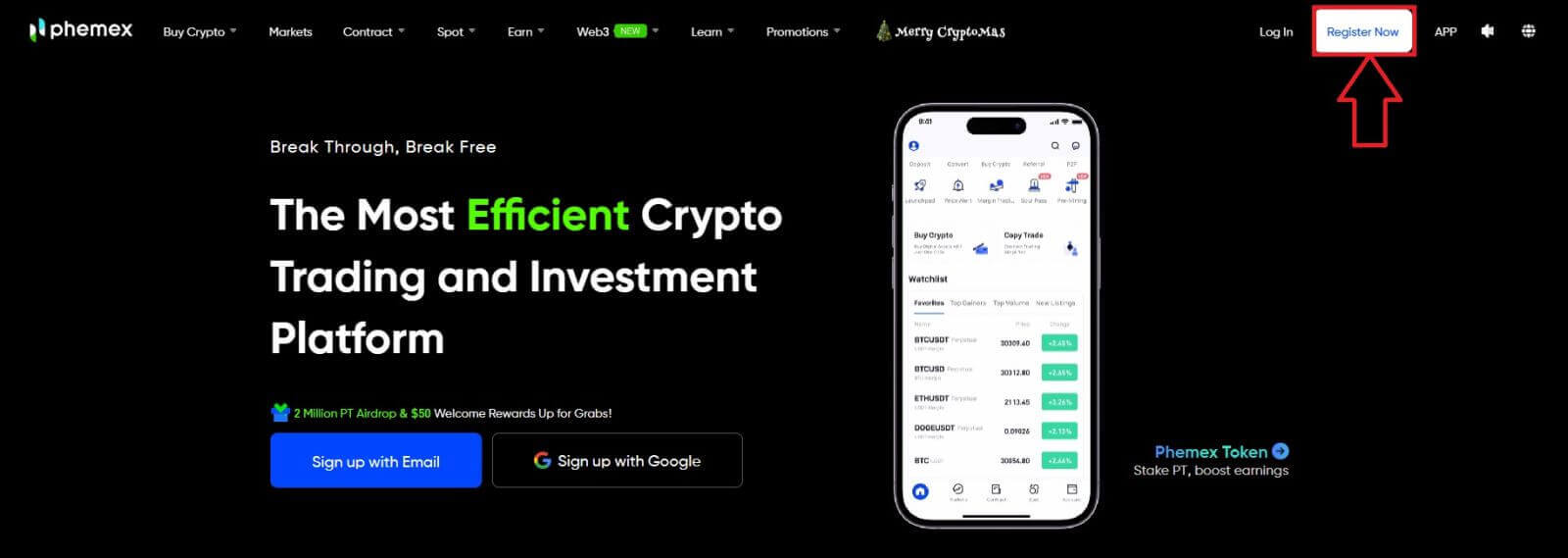
2. Zvoľte MetaMask .
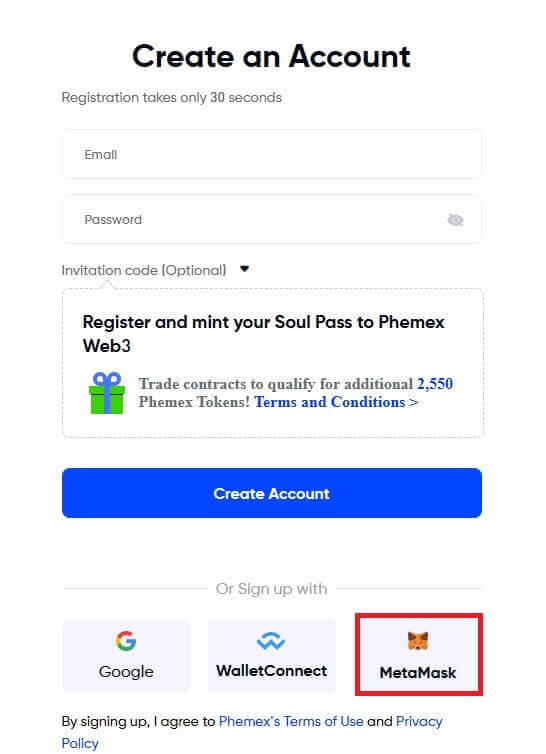
3. Kliknite na „ Ďalej “ v pripájacom rozhraní, ktoré sa zobrazí.
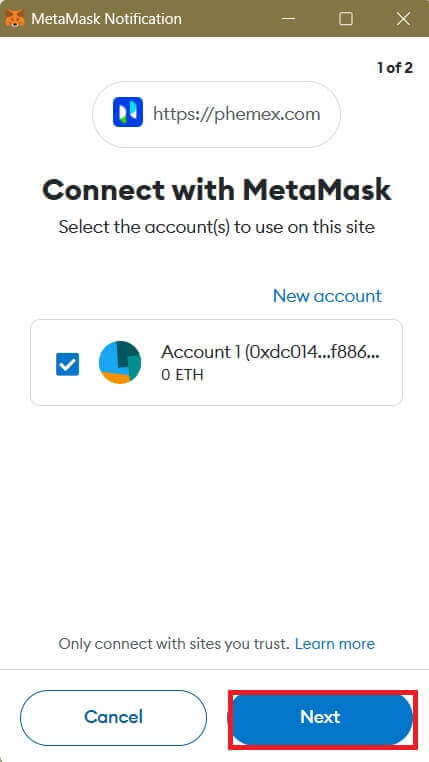
4. Budete vyzvaní, aby ste prepojili svoj účet MetaMask s Phemexom. Pre overenie stlačte „ Pripojiť “.
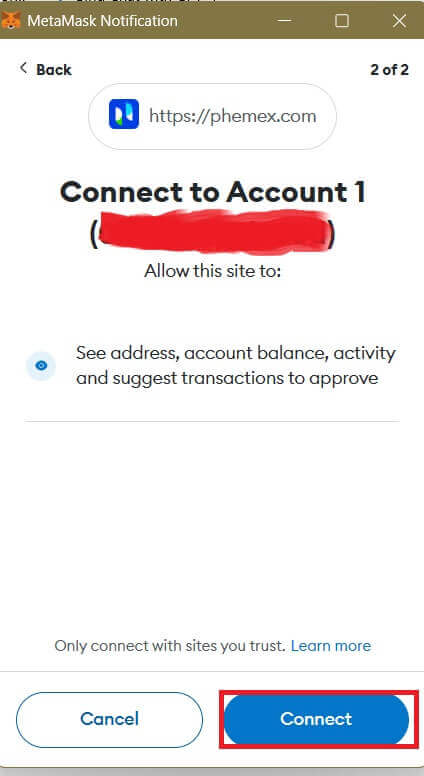
5. Objaví sa žiadosť o podpis, ktorú musíte potvrdiť kliknutím na „ Podpísať “.
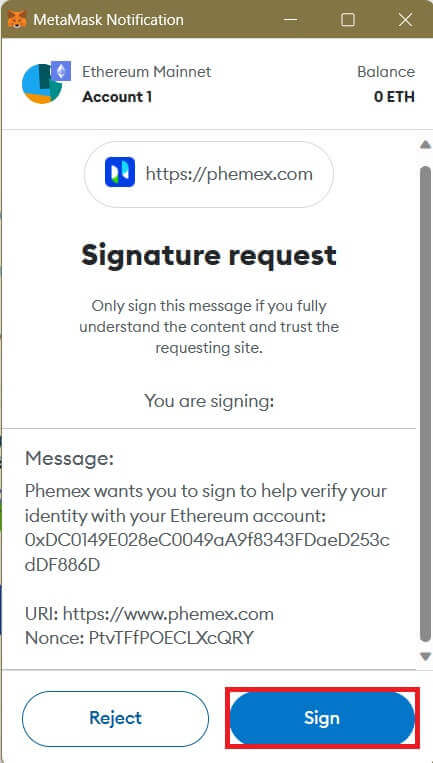
6. Potom, ak uvidíte toto rozhranie domovskej stránky, MetaMask a Phemex sa úspešne pripojili.
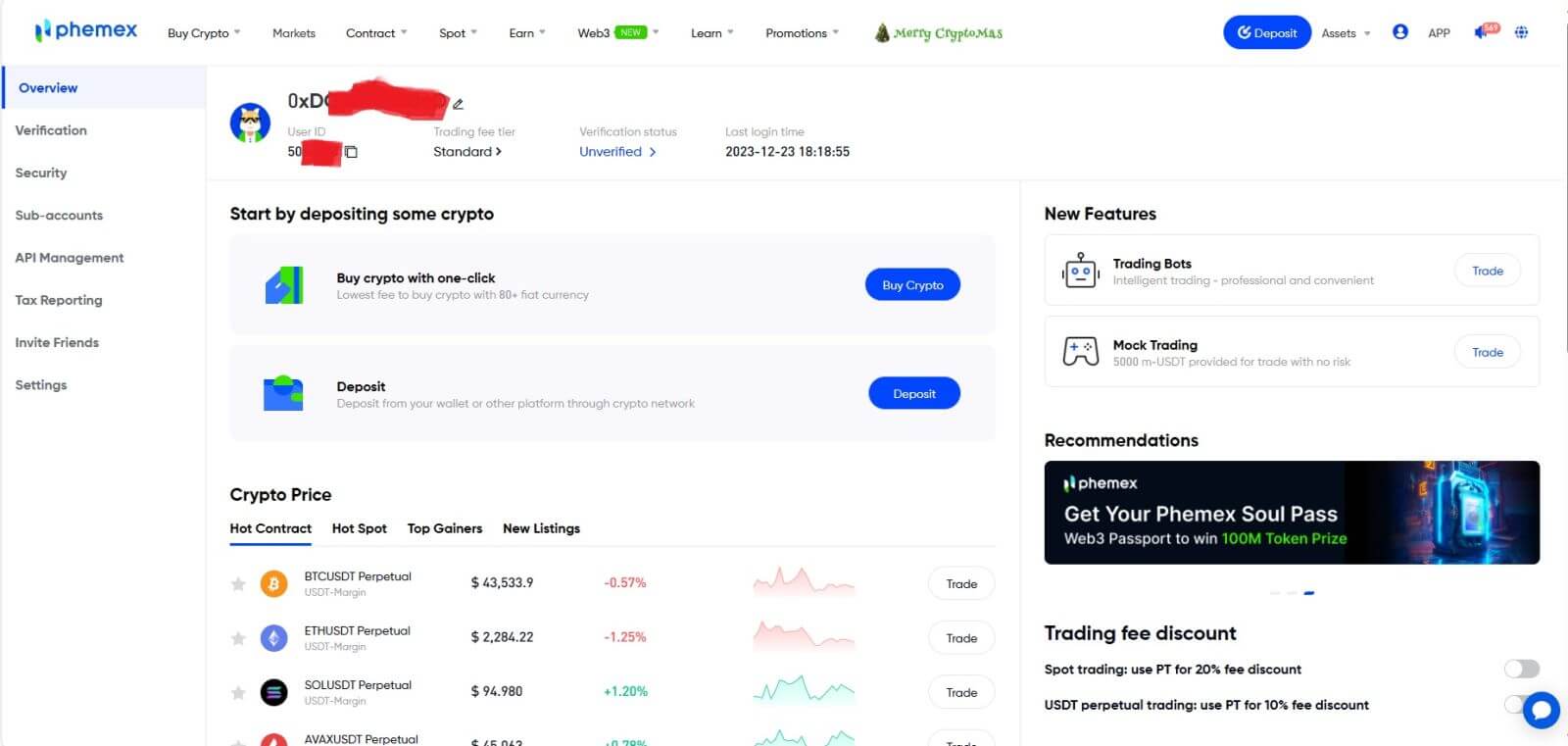
Často kladené otázky (FAQ)
Prečo nemôžem dostávať e-maily od Phemex?
Ak nedostávate e-maily odoslané od Phemex, prosím, postupujte podľa pokynov nižšie a skontrolujte nastavenia svojho e-mailu:1. Ste prihlásený na e-mailovú adresu zaregistrovanú k vášmu účtu Phemex? Niekedy môžete byť odhlásení zo svojho e-mailu na svojich zariadeniach, a preto nemôžete vidieť e-maily Phemex. Prihláste sa a obnovte stránku.
2. Skontrolovali ste priečinok so spamom vo svojom e-maile? Ak zistíte, že váš poskytovateľ e-mailových služieb posúva e-maily Phemex do vášho priečinka spam, môžete ich označiť ako „bezpečné“ pridaním e-mailových adries Phemex na bielu listinu. Môžete si ho nastaviť v časti Ako pridať e-maily Phemex na bielu listinu.
3. Funguje váš e-mailový klient alebo poskytovateľ služieb normálne? Môžete skontrolovať nastavenia e-mailového servera, aby ste sa uistili, že neexistuje žiadny konflikt zabezpečenia spôsobený bránou firewall alebo antivírusovým softvérom.
4. Máte plnú e-mailovú schránku? Ak ste dosiahli limit, nebudete môcť odosielať ani prijímať e-maily. Môžete odstrániť niektoré staré e-maily, aby ste uvoľnili miesto pre ďalšie e-maily.
5. Ak je to možné, zaregistrujte sa z bežných e-mailových domén, ako sú Gmail, Outlook atď.
Prečo nemôžem dostávať overovacie SMS kódy?
Phemex neustále zlepšuje naše pokrytie SMS autentifikáciou, aby zlepšil používateľský zážitok. Niektoré krajiny a oblasti však v súčasnosti nie sú podporované. Ak nemôžete povoliť overenie SMS, pozrite si náš globálny zoznam pokrytia SMS správ a skontrolujte, či je pokrytá vaša oblasť. Ak vaša oblasť nie je pokrytá v zozname, použite namiesto toho overenie Google ako primárne dvojfaktorové overenie.
Ak ste povolili overenie SMS alebo momentálne bývate v krajine alebo oblasti, ktorá je v našom globálnom zozname pokrytia SMS, ale stále nemôžete prijímať SMS kódy, vykonajte nasledujúce kroky:
- Uistite sa, že váš mobilný telefón má dobrý signál siete.
- Vypnite na svojom mobilnom telefóne antivírusové aplikácie a/alebo firewall a/alebo aplikácie na blokovanie hovorov, ktoré by mohli potenciálne zablokovať naše číslo SMS kódov.
- Reštartujte svoj mobilný telefón.
- Skúste namiesto toho overenie hlasom.
- Obnovte overenie SMS.
Ako vytvorím podúčty?
Ak chcete vytvoriť a pridať podúčty, vykonajte tieto kroky:
- Prihláste sa do Phemex a umiestnite kurzor myši na názov svojho účtu v pravom hornom rohu stránky.
- Kliknite na Podúčty ..
- Kliknite na tlačidlo Pridať podúčet v pravej hornej časti stránky